
- •Лабораторная работа №1
- •Лабораторная работа №2
- •Краткие теоретические сведения Проводник Windows
- •Корзина
- •Лабораторная работа №3
- •Краткие теоретические сведения:
- •1. Панель задач.
- •Лабораторная работа №1
- •Краткие теоретические сведения
- •Лабораторная работа №2
- •Краткие теоретические сведения
- •Лабораторная работа №3
- •Краткие теоретические сведения
- •Лабораторная работа № 4
- •Краткие теоретические сведения
- •Лабораторная работа № 5
- •Краткие теоретические сведения
- •Понятие стиля
- •Применение стиля
- •Быстрое наложение стиля:
- •Создание нового стиля:
- •Изменение, удаление стиля:
- •Быстрый способ создания стиля:
- •Разбивка на разделы
- •Создание оглавления с использованием встроенных стилей заголовков:
- •Редактирование содержимого оглавления (если изменилось количество и расположение заголовков):
- •Лабораторная работа №1
- •Краткие теоретические сведения
- •Лабораторная работа №2
- •Краткие теоретические сведения
- •Лабораторная работа № 3
- •Лабораторная работа № 4
- •Краткие теоретические сведения
- •Лабораторная работа № 5
- •Краткие теоретические сведения
- •1. Создание таблицы
- •2. Присвоение имени ячейке
- •3. Форматирование таблицы.
- •4. Создание таблицы данных при изменении одной величины
- •5. Создание таблицы при изменении двух величин.
- •Лабораторная работа № 6
- •Краткие теоретические сведения
WINDOWS ЧАСТЬ1
Лабораторная работа №1
Тема: начальные навыки работы с Windows XP
Цель: приобрести навыки работы с операционной системой Windows
Краткие теоретические сведения:
1. Запуск приложений.
1.1. С помощью кнопки Пуск на панели задач.
1.2. Автоматический запуск программ при загрузке (Пуск/Настройки/Панель задач, далее вкладка Настройки/кнопка Добавить/Обзор, выбрать приложение, кнопка Далее/папка Автозагрузка/ введите название ярлыка/Готово).
2. Работа с буфером обмена.
Обмен информацией между приложениями происходит с помощью буфера обмена области оперативной памяти, в которую попадает скопированная информация (очищается при выключении компьютера).
2.1. Копирование через главное меню: Правка/Копировать, Правка/Вставить.
2.2. Копирование содержимого экрана в буфер обмена (весь экран клавиша PrtScr, активное окно AltPrtScr).
3. Работа с окнами (рис. 1.1).
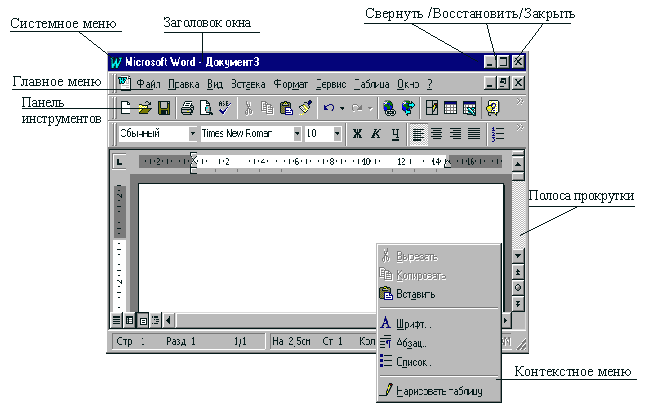
Рис.1.1. Рабочее пространство в среде Windows (окно)
3.1. Многозадачный режим работы (работа с несколькими приложениями):
-
Перемещение между задачами
Alt+tab
Закрытие приложения
Alt+F4
кн. Пуск (список задач)
Ctrl+Esc,
Ctrl+пробел
Контекстное меню
Правая кнопка мыши
Расположение окон на рабочем столе
Контекстное меню для панели задач
Перемещение окна
Через системное меню или с помощью мыши и строки заголовка
3.2. Многооконный режим работы (работа с несколькими документами в одной задаче, например, работа в приложении Word с несколькими документами):
-
Вызов главного меню
F10
Вызов системного меню
Alt+пробел
Закрытие документа в приложении
Ctrl+F4
Перемещение между окнами в приложении
Ctrl+F6
3.3. Изменение размеров окна:
- через системное меню;
- 3 кнопки в верхнем правом углу экрана: Свернуть окно; Восстановить окно; Закрыть окно.
- с помощью мыши: установить курсор мыши на границу окна (при этом курсор примет форму разнонаправленной стрелочки) и “перетащить “ ее в нужное положение.
4. Поиск файлов.
В меню Пуск выберите команду Поиск/Файлы и папки, укажите необходимые данные для поиска в диалоговом окне «Найти: Все файлы».
Задание
1. Запустить три стандартные программы: Калькулятор, Paint, Блокнот.
-
Расположить приложения каскадом, слева направо.
-
В калькуляторе набрать произвольное число, скопировать в блокнот.
-
В Блокноте набрать свои данные: ФИО, группа, курс, специальность.
-
Сохранить как файл text.txt на своем диске.
-
Расположить окна сверху вниз, скопировать изображение экрана в графический редактор Paint, сохранить файл как Pict1.bmp.
-
Создать файл Pict2.bmp, содержащий изображение калькулятора и данные из файла text.txt.
2. Работа без мыши.
-
Переместить окно по рабочему столу.
-
Изменить размер.
-
Свернуть/восстановить.
-
Закрыть.
3. Поиск файлов.
-
Найти все файлы, содержащие следующий текст: "так как", "тогда".
-
Найти файлы с расширением .doc размер не более 150кбайт.
-
Найти файлы, измененные за последние 2 дня.
контрольные вопросы
-
Является ли Windows многозадачной средой и почему?
-
Как запустить приложение?
-
Как изменить размеры окна?
-
Способы расположения окон приложений.
-
Как переключаться между работающими приложениями?
-
Как происходит обмен информации между работающими приложениями?
-
Организация поиска файлов.
